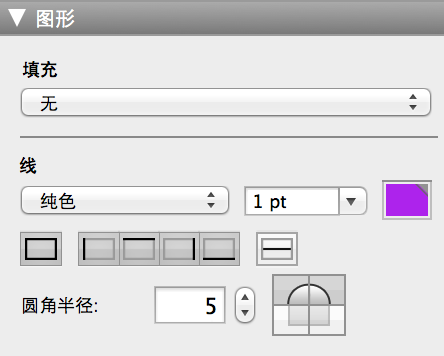设置对象、布局部分和布局背景的填充、线条风格和边框
提示 使用格式栏可快速更改对象或布局部分的填充和边框,或者更改布局背景的填充。(您必须已在“检查器”的“图形”区域内指定边框,但您可以在格式栏中更改边框。)要在状态区域下显示格式栏,请单击“格式” (在布局栏中)。
(在布局栏中)。
|
|||
|
不透明度滑块
“不透明度”滑块位于颜色调色板中。
|
|
3.
|
|
5.
|
移动“不透明度”滑块来更改填充颜色的透明度。
|
|
•
|
|
•
|
|
•
|
|
•
|
|
•
|
要创建自定颜色,请从颜色调色板中选择“其他颜色”,然后单击要使用的颜色。
|
|
•
|
|
•
|
|
•
|
|
•
|